Einrichten und Installieren von Voraussetzungen für BizTalk Server 2020
Richten Sie den Server ein, und installieren und konfigurieren Sie die erforderlichen Softwarekomponenten.
Beitreten zur Gruppe "Administratoren"
Melden Sie sich zum Installieren und Konfigurieren von BizTalk Server bei dem Server mithilfe eines Administratorkontos auf dem lokalen Computer an. Fügen Sie alle Benutzerkonten, die BizTalk Server verwalten, zur lokalen Administratorgruppe hinzu:
Öffnen Sie im Startmenü Computerverwaltung.
- Oder öffnen Sie Verwaltung, und wählen Sie dann Computerverwaltung aus.
- Oder öffnen Sie Server-Manager, wählen Sie Extras und dann Computerverwaltung aus.
Erweitern Sie Lokale Benutzer und Gruppen, und wählen Sie Gruppen aus.
Klicken Sie mit der rechten Maustaste auf die Gruppe Administratoren , und wählen Sie Zu Gruppe hinzufügen aus. Fügen Sie Ihre Konten hinzu, und wählen Sie OK aus, um Ihre Änderungen zu speichern.
Ändern des Computernamens (optional)
Wenn der Computername länger als 15 Zeichen ist, schlägt BizTalk Server Konfiguration fehl. So ändern Sie den Computernamen in weniger als 15 Zeichen:
- Wählen Sie in Server-Manager>Dashboarddie Option Lokaler Server aus.
- Wählen Sie unter Eigenschaften die Eigenschaft Computername aus, um sie zu ändern.
- Starten Sie den Computer neu.
SIEHE AUCH : Windows PowerShell Rename-Computer
Aktivieren des DTC-Netzwerkzugriffs
Wenn BizTalk und SQL Server auf separaten Computern installiert sind, aktivieren Sie DTC-Netzwerkzugriff auf dem BizTalk- und dem SQL-Server.
Öffnen Sie im Startmenü „dcomcnfg“.
- Oder öffnen Sie Verwaltung, und wählen Sie dann Komponentendienste aus.
- Oder öffnen Sie Server-Manager, wählen Sie Extras und dann Komponentendienste aus.
Erweitern Sie Komponentendienste, Computer, Mein Computer und Distributed Transaction Coordinator.
Klicken Sie mit der rechten Maustaste auf Lokales DTC, und wählen Sie Eigenschaften aus.
Wechseln Sie zur Registerkarte Sicherheit , und überprüfen Sie Folgendes:
- DTC-Netzwerkzugriff
- Eingehende zulassen
- Ausgehende zulassen
- Kein Authentifizierung erforderlich
Klicken Sie auf OK. Wenn Sie zum Neustart von MS DTC aufgefordert werden, wählen Sie Ja aus.
Weitere Einstellungen, die möglicherweise erforderlich sind, finden Sie unter Problembehandlung bei MSDTC.
Konfigurieren des Anwendungsereignisprotokolls (optional)
Beim BizTalk Server-Setup werden Ereignisse im Anwendungsereignisprotokoll aufgezeichnet. Je nach installierten BizTalk Server-Features kann der im Protokoll erforderliche Platz den Grenzwert überschreiten. Wenn dem Anwendungsereignisprotokoll während des Setups der Speicherplatz ausgeht, tritt ein Installationsfehler auf. Das Ändern der Einstellungen im Anwendungsereignisprotokoll verhindert diesen Fehler.
Öffnen Sie im Startmenü Ereignisanzeige:
- Oder öffnen Sie Verwaltung, und wählen Sie dann Ereignisanzeige aus.
- Oder öffnen Sie Server-Manager, wählen Sie Extras und dann Ereignisanzeige aus.
Erweitern Sie Windows-Protokolle, klicken Sie mit der rechten Maustaste auf Anwendung, und wählen Sie dann Eigenschaften aus.
Um den verfügbaren Speicherplatz zu ermitteln, vergleichen Sie die Eigenschaften Protokollgröße und Maximale Protokollgröße .
- Geben Sie zum Hinzufügen von Speicherplatz eine höhere Zahl in Maximale Protokollgröße ein.
- Um das Überschreiben alter Ereignisse zu aktivieren, wenn das Protokoll voll ist, wählen Sie Ereignisse nach Bedarf überschreiben aus.
- Um die Protokollereignisse zu löschen, wählen Sie Protokoll löschen aus.
Klicken Sie auf OK.
Installieren von Windows-Updates
Achten Sie darauf, dass die neusten und wichtigen Windows-Updates installiert werden.
- Öffnen Sie im Startmenü Windows Updates, und suchen Sie nach Updates. Sie können auch Einstellungen öffnen und Update und Sicherheit auswählen.
- Nach der Installation der Updates müssen Sie ggf. den Computer neu starten.
Installieren des verteilbaren Visual C++ 2015-2019-Pakets
Laden Sie das Visual C++ 2015-2019 redistributable-Paket x86 und Visual C++ 2015-2019 redistributable package - x64 herunter, und installieren Sie es.
Die Visual C++-Downloads listet alle verfügbaren Versionen auf.
Installieren von Microsoft OLE DB-Treiber für SQL Server
Laden Sie die Microsoft OLE DB-Treiber für SQL Server herunter, und installieren Sie sie.
Aktivieren von IIS
BizTalk Server benötigt IIS für die folgenden Features:
- HTTP-Adapter
- SOAP-Adapter
- Windows SharePoint Services-Adapter
- SSL-Verschlüsselung (Secure Sockets Layer)
- Verwaltungs-REST-API
- BAM-Portal
- EDI
IIS ist abhängig vom Betriebssystem als Rolle oder Feature im Betriebssystem enthalten. So führen Sie die Installation durch:
Öffnen Sie im Startmenü Windows-Features aktivieren oder deaktivieren. Oder öffnen Sie Server-Manager, wählen Sie Verwalten und dann Rollen und Features hinzufügen aus.
Wählen Sie Internetinformationsdienste oder Webserver (IIS) aus. Wählen Sie zusätzlich zu den standardmäßig aktivierten Optionen Folgendes:
Windows 10
Überprüfen Sie in Webverwaltungstools auch Folgendes:
- IIS 6-Verwaltungskompatibilität
- IIS 6-Verwaltungskonsole
- IIS 6-Skriptingtools (adsutil.vbs installiert)
- Kompatibilität mit IIS-Metabasis und IIS 6-Konfiguration
- IIS-Verwaltungskonsole
Erweitern Sie in World Wide Web Servicesdie Option Sicherheit , und überprüfen Sie außerdem Folgendes:
- Standardauthentifizierung
- Windows-Authentifizierung
Windows Server
Überprüfen Sie unter Sicherheit auch Folgendes:
- Standardauthentifizierung
- Windows-Authentifizierung
Überprüfen Sie unter Verwaltungstools auch Folgendes:
- IIS-Verwaltungskonsole
- IIS 6-Verwaltungskompatibilität
- Kompatibilität mit der IIS 6-Metabasis
- IIS 6-Verwaltungskonsole
- IIS 6-Skriptingtools (adsutil.vbs installiert)
Fahren Sie mit der Installation fort, und starten Sie den Computer neu, wenn Sie dazu aufgefordert werden.
Ausführen des 64-Bit-BAM-Portals (optional)
Wenn Sie das BAM-Portal nicht verwenden, können Sie diesen Abschnitt überspringen.
Das BAM-Portal wird im 32-Bit-Modus ausgeführt. Wenn Sie Internetinformationsdienste (IIS) in einer 64-Bit-Umgebung verwenden, legen Sie den Anwendungspool so fest, dass er im 32-Bit-Modus ausgeführt wird.
Mithilfe von „adsutil.vbs“
- Öffnen Sie eine Eingabeaufforderung als Administrator.
- Geben Sie an der Eingabeaufforderung Folgendes ein: .
cscript c:\inetpub\adminscripts\adsutil.vbs SET W3SVC/AppPools/Enable32bitAppOnWin64 1 - Drücken Sie die EINGABETASTE.
Mithilfe des IIS-Managers
- Öffnen Sie im Startmenü „inetmgr“.
- Erweitern Sie den Computernamen, und wählen Sie Anwendungspools aus.
- Klicken Sie mit der rechten Maustaste auf DefaultAppPool, und wählen Sie Erweiterte Einstellungen aus.
- Ändern Sie den Wert von 32-Bit-Anwendungen aktivieren in True.
- Klicken Sie auf OK.
Installieren von Windows Identity Foundation (WIF) (optional)
Wenn Sie den SharePoint Services-Adapter verwenden, erfordert BizTalk Server WIF. Wenn Sie den SharePoint Services-Adapter nicht verwenden, können Sie diesen Abschnitt überspringen.
Windows Identity Foundation ist im Betriebssystem als Feature enthalten.
- Öffnen Sie im Startmenü Windows-Features aktivieren oder deaktivieren. Oder öffnen Sie Server-Manager, wählen Sie Verwalten und dann Rollen und Features hinzufügen aus.
- Wählen Sie Windows Identity Foundation 3.5 aus, und fahren Sie mit der Installation fort.
- Starten Sie den Computer neu, wenn Sie dazu aufgefordert werden.
Installieren SQL Server Analysis Services 2016 ADOMD.NET
Laden Sie x86- und x64-SQL_AS_ADOMD von Microsoft SQL Server 2016 Feature Pack herunter, und installieren Sie sie.
Installieren & Konfigurieren des SMTP-Servers (optional)
Wenn Sie BAM-Warnungen verwenden, erfordert BizTalk Server SMTP-Server. Wenn Sie keine BAM-Benachrichtigungen verwenden, können Sie diesen Abschnitt überspringen.
SQL Server-Datenbank-E-Mail verwendet einen SMTP-Server zum Senden der BAM-Benachrichtigungen. SMTP Server kann lokal auf dem BizTalk-Server oder einem anderen Server installiert werden, auf dem IIS installiert ist. SMTP Server ist nicht auf Clientbetriebssystemen wie Windows 8.1 oder Windows 10 verfügbar.
SMTP-Server ist in Serverbetriebssystemen als Feature enthalten.
- Öffnen Sie im Startmenü Windows-Features aktivieren oder deaktivieren. Oder öffnen Sie Server-Manager, wählen Sie Verwalten und dann Rollen und Features hinzufügen aus.
- Wählen Sie SMTP-Server aus, und fahren Sie mit der Installation fort.
- Starten Sie den Computer neu, wenn Sie dazu aufgefordert werden.
Installieren von Excel 2019 oder 2016 (optional)
Wenn Sie die BAM-Add-In für Excel auf diesem Computer verwenden möchten, ist Excel erforderlich. Andernfalls können Sie diesen Abschnitt überspringen.
Mithilfe der Office Excel-Arbeitsmappe von BAM definieren Sie die zu überwachenden Geschäftsprozesse. Außerdem legen Sie mit der Excel-Arbeitsmappe von BAM die Art und Weise fest, in der Geschäftsbenutzer die von BAM erfassten Daten anzeigen können.
Wichtig
- BizTalk Server unterstützt nur 32-Bit-Versionen von Microsoft Office.
- Um BAM.xla erfolgreich in Excel zu laden, installieren Sie Visual Basic for Applications (unter Office Shared Features). Andernfalls erhalten Sie möglicherweise folgende Fehlermeldung:
This workbook has lost its VBA project, ActiveX controls and any other programmability-related features.
Installieren von Visual Studio 2019 (optional)
BizTalk Server erfordert Visual Studio, um BizTalk-Projekte mit den Entwicklungstools zu erstellen. Wenn es sich um einen Staging- oder Produktionsserver handelt oder Sie BizTalk überhaupt nicht bereitstellen, können Sie diesen Abschnitt überspringen.
Visual Studio Enterprise (empfohlen) und Professional-Editionen werden unterstützt. Visual Studio Community Edition wird nicht unterstützt.
- Führen Sie das Visual Studio-Setup als Administrator aus.
- Wählen Sie eine Standardinstallation aus. BizTalk Server erfordert keines der optionalen Features.
- Fahren Sie mit der Installation fort, und starten Sie Ihren Computer neu, wenn Sie dazu aufgefordert werden.
SIEHE AUCH : Installieren von Visual Studio 2019
Wichtig
- Die BizTalk Server-Entwicklungstools basieren auf Visual Studio. Installieren Sie mindestens die Workload .NET-Desktopentwicklung, bevor Sie die BizTalk Server Developer Tools/SDK und BizTalk Server-Erweiterung installieren.
- Die BizTalk Server Runtime erfordert .NET Framework Version 4.7.2 oder höher.
Installieren von SQL Server
BizTalk Server erfordert SQL Server. SQL Server kann auf dem gleichen Computer wie BizTalk oder auf einem separaten Computer installiert werden. Die meisten Produktionsumgebungen installieren BizTalk und SQL auf separaten Servern.
Wichtig
- SQL Server Express Edition wird weder empfohlen noch unterstützt. Die Express Edition schließt bestimmte Funktionen, die von BizTalk Server benötigt werden, nicht mit ein.
- BizTalk Server unterstützt SQL Standard Edition. Um die Echtzeitaggregation von Business Activity Monitoring (BAM RTA) verwenden zu können, müssen Sie jedoch SQL Server Enterprise Edition installieren. Die BAM-Echtzeitaggregation (Real-Time Aggregation, RTA) wird in der Standard Edition von SQL Server nicht unterstützt.
- BizTalk Server unterstützt alle SQL Server-Sortierungen, bei denen zwischen Groß- und Kleinschreibung unterschieden wird, und alle SQL Server-Sortierungen, bei denen nicht zwischen Groß- und Kleinschreibung unterschieden wird, mit Ausnahme der binären Sortierungen. Binäre Sortierungen werden nicht unterstützt.
Spezifische Installationsschritte finden Sie unterInstallieren SQL Server.
Starten Sie die SQL Server-Installation.
Wählen Sie während der Featureauswahl Folgendes aus:
Datenbank-Engine -Dienste
Analysis Services
Freigegebene Funktionen
- Konnektivität der Clienttools
- Integration Services
Hinweis
Um die Überwachung von Geschäftsaktivitäten (Business Activity Monitoring, BAM) einzurichten, wenn SICH SQL remote zu BizTalk befindet, müssen Sie auch SSIS auf BizTalk Server installieren.
Konfigurieren Sie Analysis Services im mehrdimensionalen Modus. Der Standard ist der tabellarische Modus. Stellen Sie sicher, dass Sie ihn in SQL Server Installationsassistenten in den mehrdimensionalen Modus ändern, bevor Sie mit der Installation fortfahren.
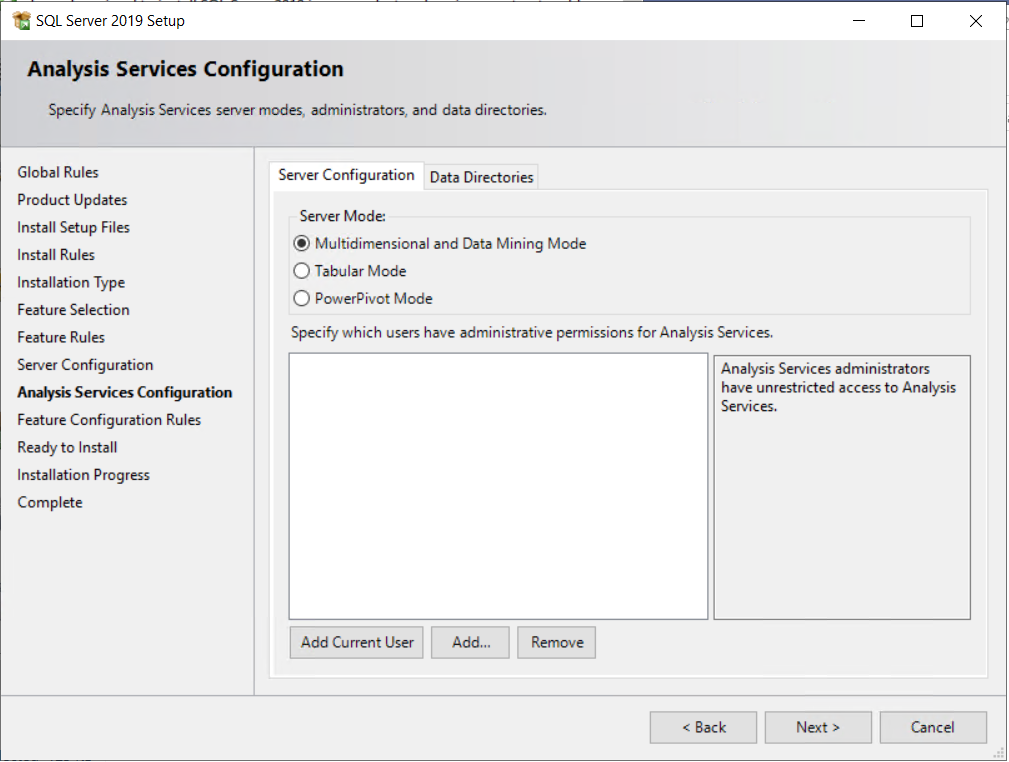
Fahren Sie mit der Installation fort, und starten Sie den Computer neu, wenn Sie dazu aufgefordert werden.
Deaktivieren des freigegebenen Speichers
- Öffnen Sie den SQL Server-Konfigurations-Manager.
- Erweitern Sie SQL Server-Konfigurations-Manager SQL Server Netzwerkkonfiguration, und wählen Sie dann Protokolle für MSSQLSERVER aus.
- Klicken Sie mit der rechten Maustaste auf Freigegebener Arbeitsspeicher, und wählen Sie dann Deaktivieren aus.
- Wählen Sie SQL Server Dienste aus, klicken Sie mit der rechten Maustaste auf SQL Server (MSSQLSERVER), und wählen Sie dann Beenden aus. Nachdem der Dienst beendet wurde, klicken Sie mit der rechten Maustaste auf SQL Server (MSSQLSERVER), und wählen Sie dann Start aus.
- Schließen Sie SQL Server-Konfigurations-Manager.
In der Regel wirkt sich das Shared Memory-Protokoll nur auf Clients (BizTalk Server) aus, die auf demselben Computer wie SQL Server installiert sind. Unter bestimmten Belastungsumständen (z. B. Clients, die von demselben Computer auf SQL Server zugreifen), kann die Leistung von BizTalk Server durch das SQL Server Shared Memory-Protokoll beeinträchtigt werden. Wenn Sie das Shared Memory-Netzwerkprotokoll deaktivieren, wird dies behoben.
Konfigurieren SQL-Datenbank Mail (optional)
Wenn Sie BAM-Warnungen verwenden, erfordert BizTalk Server SQL Server Datenbank-E-Mail. Wenn Sie BAM-Benachrichtigungen nicht verwenden, können Sie diesen Abschnitt überspringen.
SIEHE AUCH : Mehr zu Datenbank-E-Mail.
Wichtig
- Sie müssen den Servernamen und die TCP-Portnummer des SMTP-Servers kennen. Wenn Sie IIS und SMTP Server auf demselben Computer installiert haben, verwenden Sie den lokalen SMTP-Server. Halten Sie den Benutzernamen und das Kennwort für den SMTP-Server bereit, falls der SMTP-Server eine Authentifizierung erfordert.
- Das BAM-Portal und die BAM-Benachrichtigungen sind separate Features. Wenn Sie BAM-Benachrichtigungen verwenden, ist SQL Server-Datenbank-E-Mail erforderlich. Wenn Sie BAM-Benachrichtigungen nicht verwenden, ist SQL Server-Datenbank-E-Mail nicht erforderlich.
Informationen zu bestimmten Konfigurationsschritten finden Sie unter Konfigurieren SQL Server Datenbank-E-Mail.
So senden Sie eine Test-E-Mail:
- Klicken Sie mit der rechten Maustaste auf Datenbank-E-Mail, und wählen Sie Test-E-Mail senden aus.
- Geben Sie eine An: - E-Mail-Adresse ein, und wählen Sie Test-E-Mail senden aus.
Wenn der Empfänger an: die E-Mail empfängt, wird Datenbank-E-Mail konfiguriert.
Erstellen des SSIS-Katalogs (optional)
Wenn Sie BAM verwenden, muss BizTalk Server SSIS Catalog erstellt werden. Wenn Sie BAM nicht verwenden, überspringen Sie diesen Abschnitt.
SIEHE AUCH : Weitere Informationen zum SSIS-Katalog.
Spezifische Schritte zum Erstellen des SSIS-Katalogs finden Sie unterErstellen des SSIS-Katalogs.
Installieren von WinSCP (optional)
Erforderlich für den SFTP-Adapter. Wenn Sie den SFTP-Adapter nicht verwenden, überspringen Sie diesen Abschnitt.
Laden Sie WinSCP herunter, und installieren Sie es.
Nächster Schritt
Installieren Sie BizTalk Server 2020.